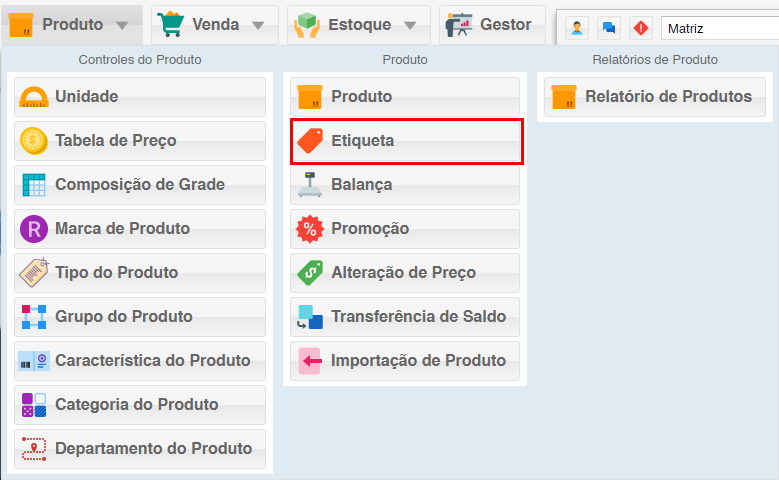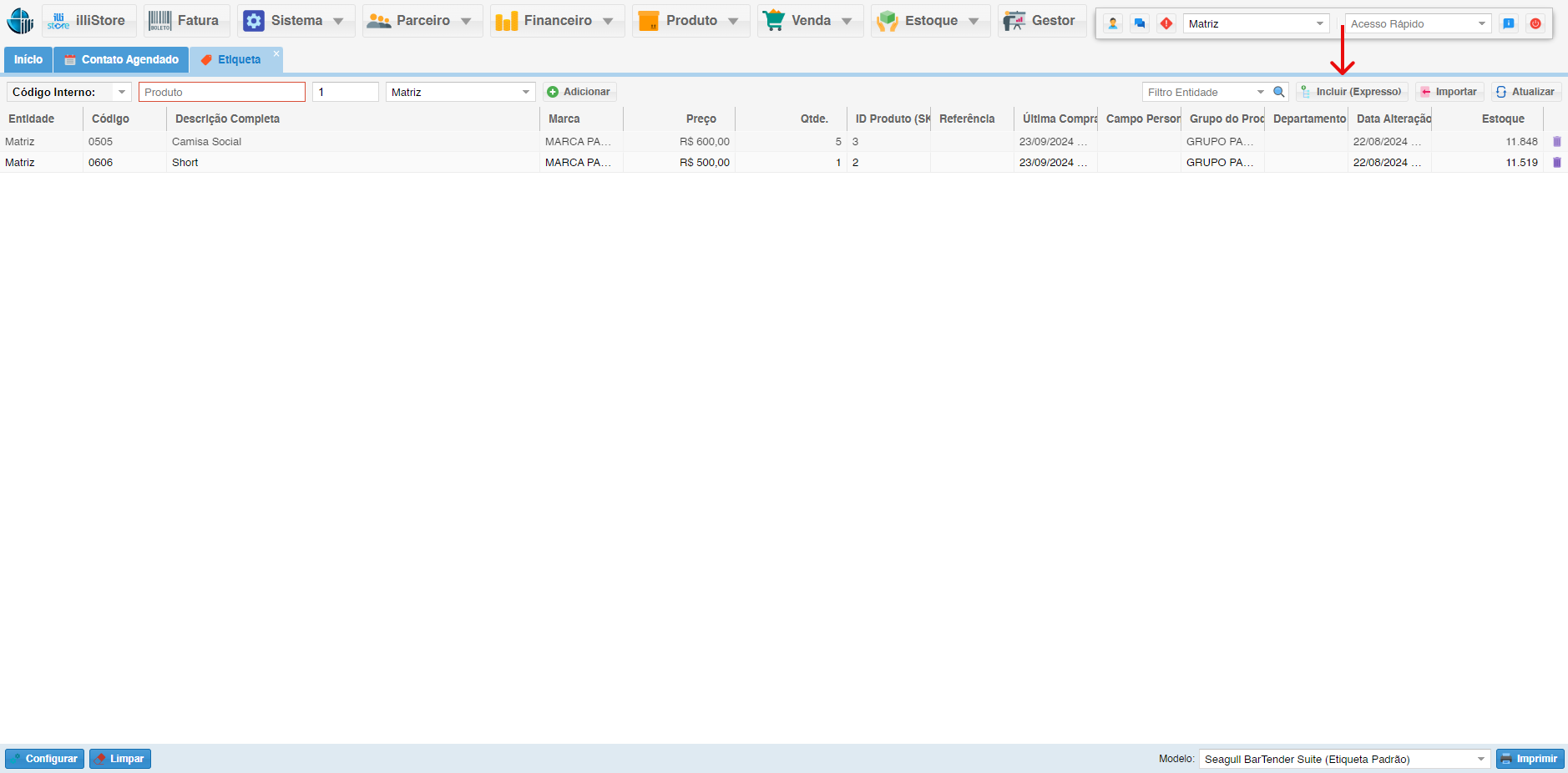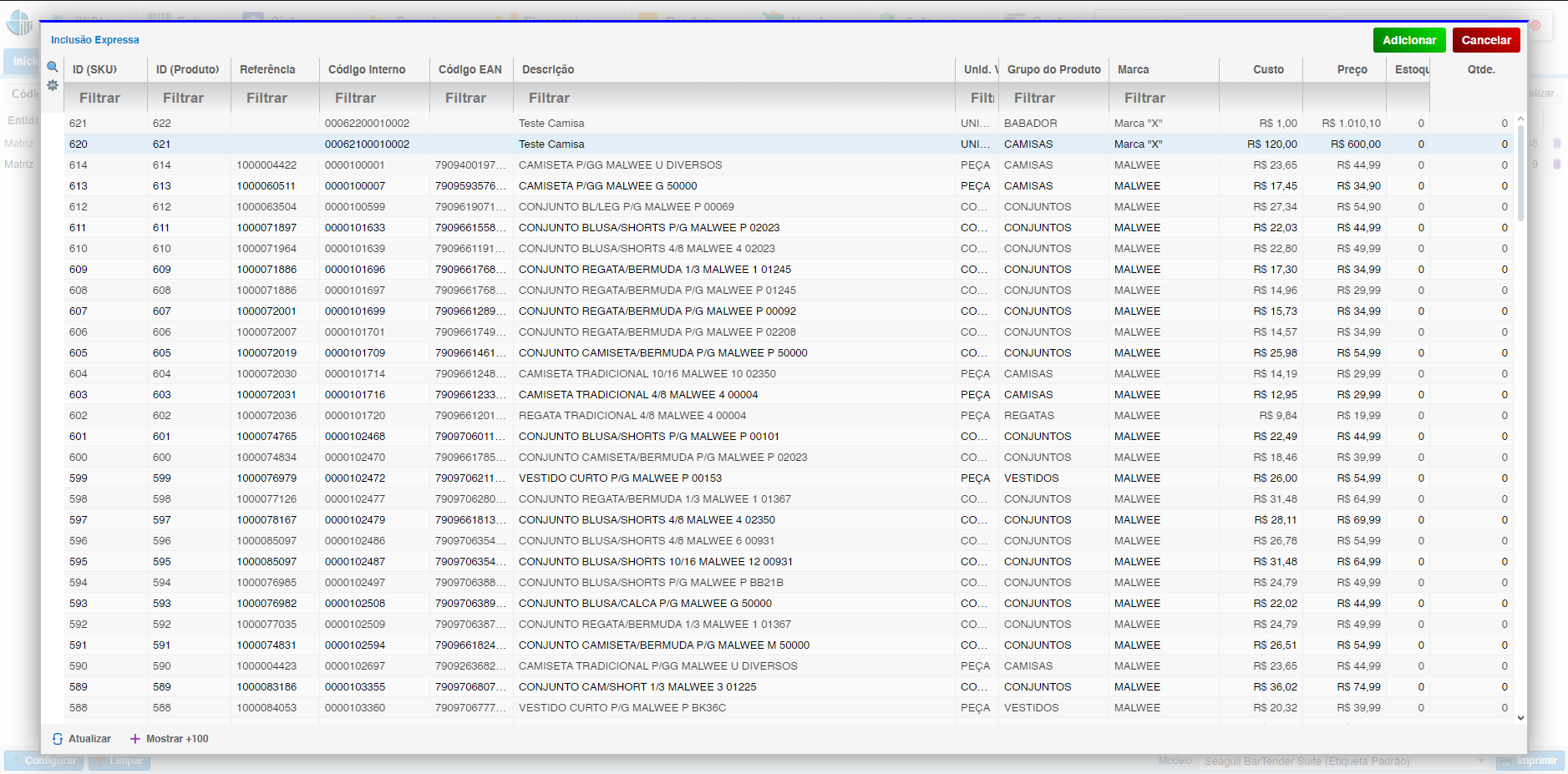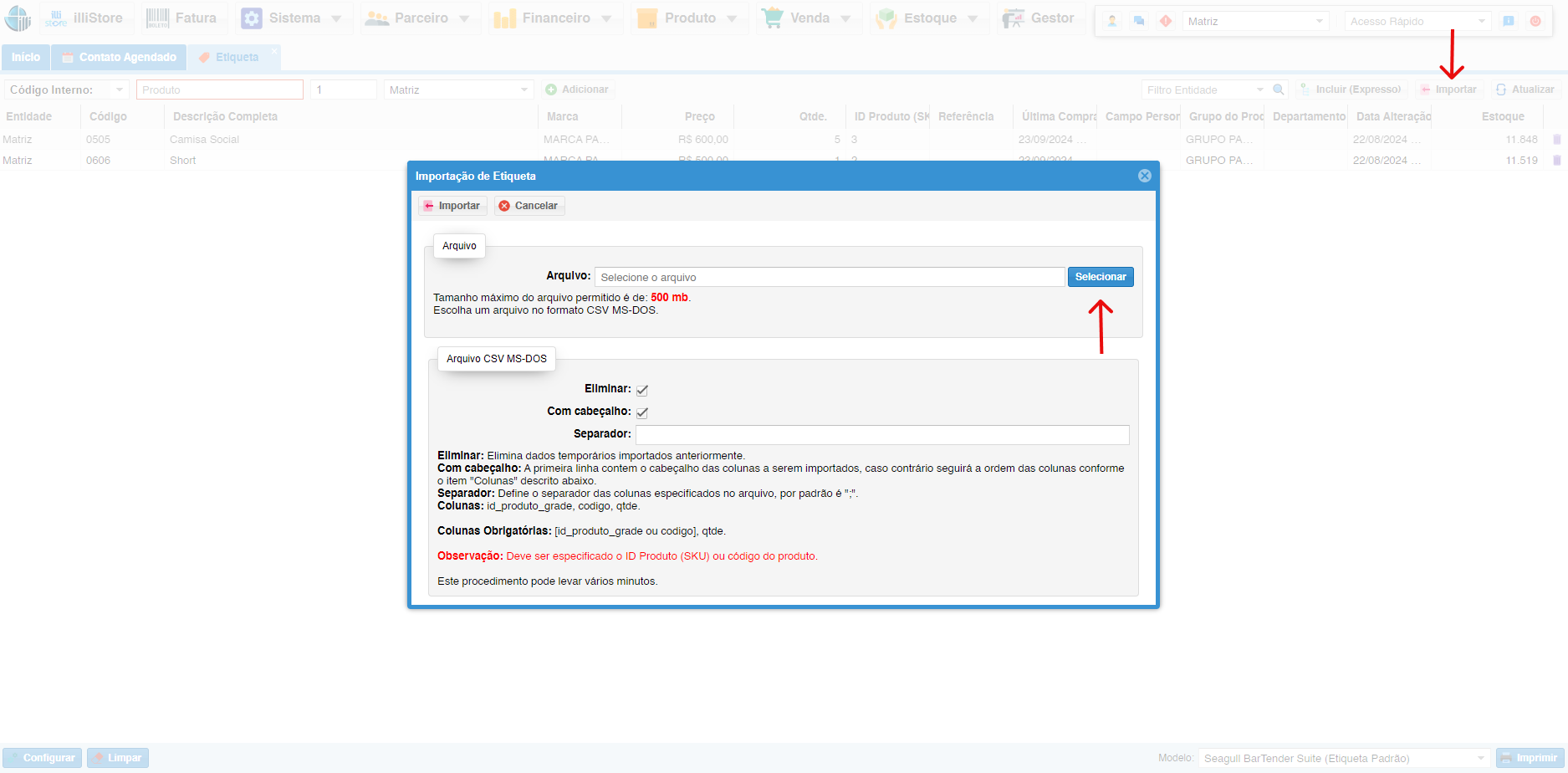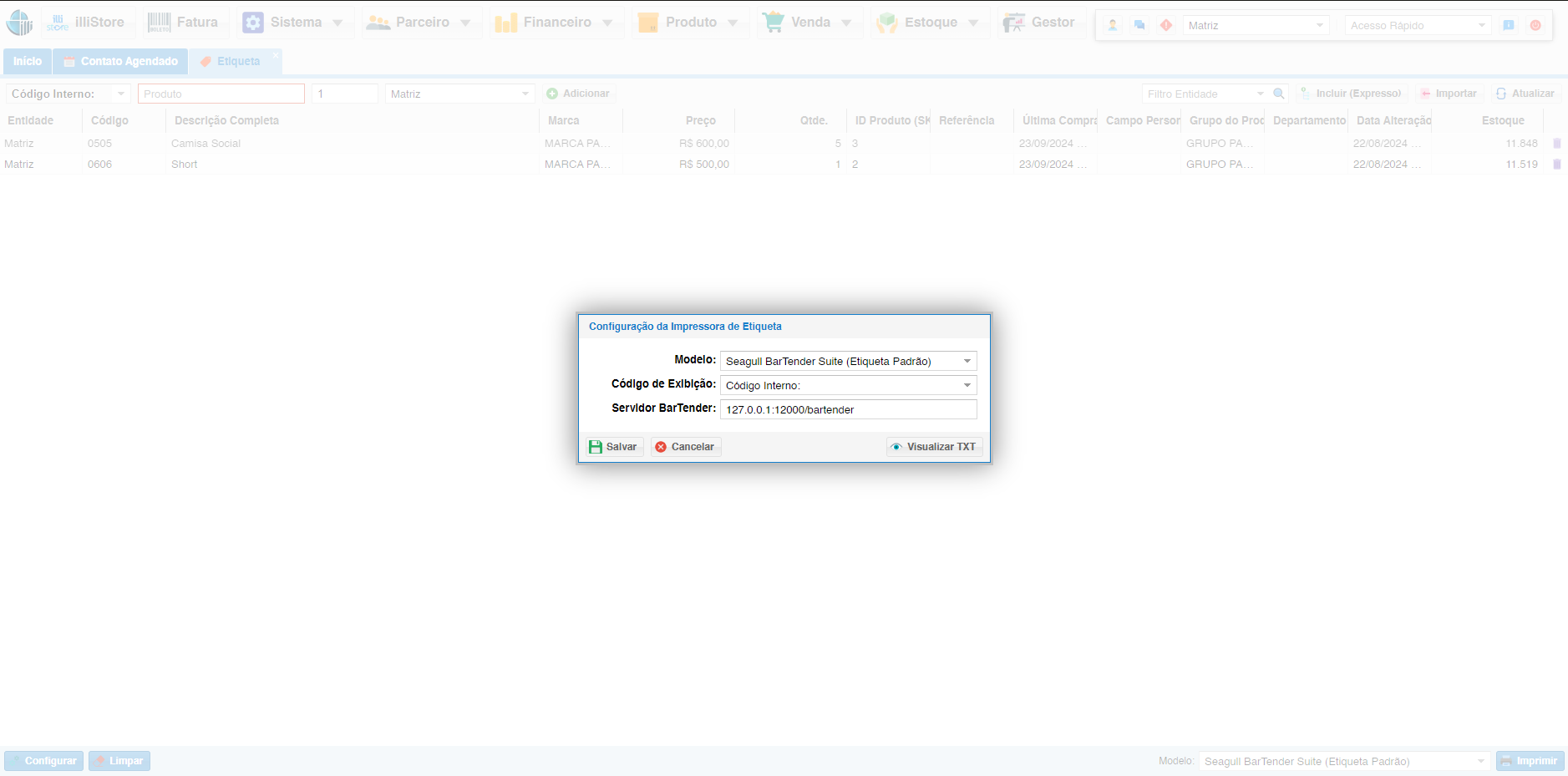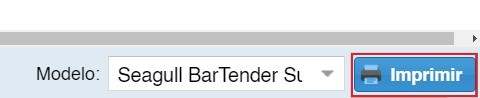Etiqueta
O módulo Etiqueta permite imprimir etiquetas de código de barras de forma rápida, eficiente e personalizada, ajudando a identificar produtos e otimizar processos.
1. Acessando o Módulo Etiqueta:
- Para acessar o módulo Etiqueta, siga estes passos:
- Clique no ícone Produto no menu principal do seu sistema.
- No menu Produto, localize e selecione a opção Etiqueta.
2. Incluindo Produtos para Impressão de Etiquetas:
Na tela do módulo Etiqueta, você tem duas opções para incluir produtos que serão impressos nas etiquetas:
2.1. Incluir expresso Manual de Produtos:
- Produto: Use a busca para encontrar o produto por ID, referência, código de barras, código interno, código EAN ou descrição.
- Quantidade: Informe quantas etiquetas deseja imprimir para cada produto.
- Incluir Expresso: Adicione rapidamente vários produtos e suas quantidades.
- Campo Personalizável: Clique na etiqueta para personalizar campos adicionais.
2.2. Importação de Produtos por Arquivo CSV:
- Importar: Clique no botão Importar e selecione um arquivo CSV com os produtos e quantidades.
- Salvar: Clique no botão Salvar para importar os produtos do arquivo CSV.
3. Configurando os Parâmetros de Impressão:
- Antes de imprimir as etiquetas, você pode configurar os parâmetros de impressão na tela do módulo Etiqueta.
- Modelo: Selecione o modelo de etiqueta que deseja usar.
- Impressora: Escolha a impressora que será utilizada para a impressão.
4. Imprimindo as Etiquetas:
- Após incluir os produtos e configurar os parâmetros:
- Clique no botão Imprimir para iniciar a impressão.
- O sistema exibirá uma pré-visualização das etiquetas para você confirmar as informações e o layout antes da impressão.
5. Imprimindo Etiquetas a partir de Outros Módulos:
- Você também pode imprimir etiquetas de código de barras a partir de outros módulos do sistema:
- Estoque: Na tela de detalhes de um produto, clique em Imprimir Etiqueta.
- Pedido: Na visualização de um pedido, clique em Imprimir Etiquetas.
- Orçamento: Na visualização de um orçamento, clique em Imprimir Etiquetas.
- Transferência de Estoque: Na visualização de uma transferência de estoque, clique em Imprimir Etiquetas.